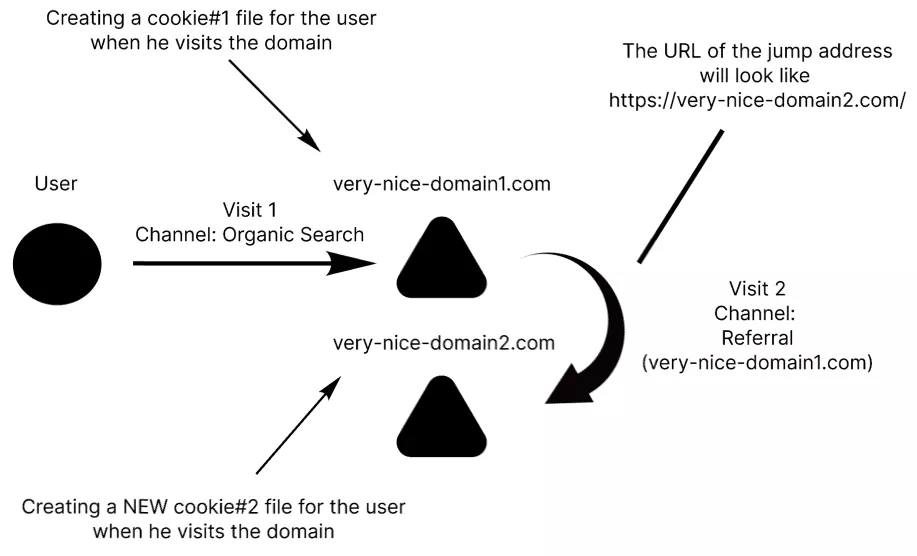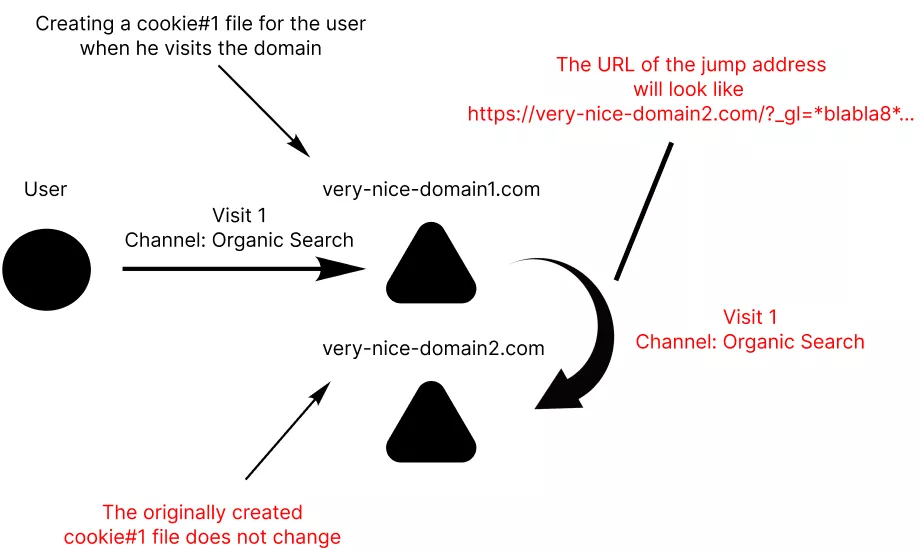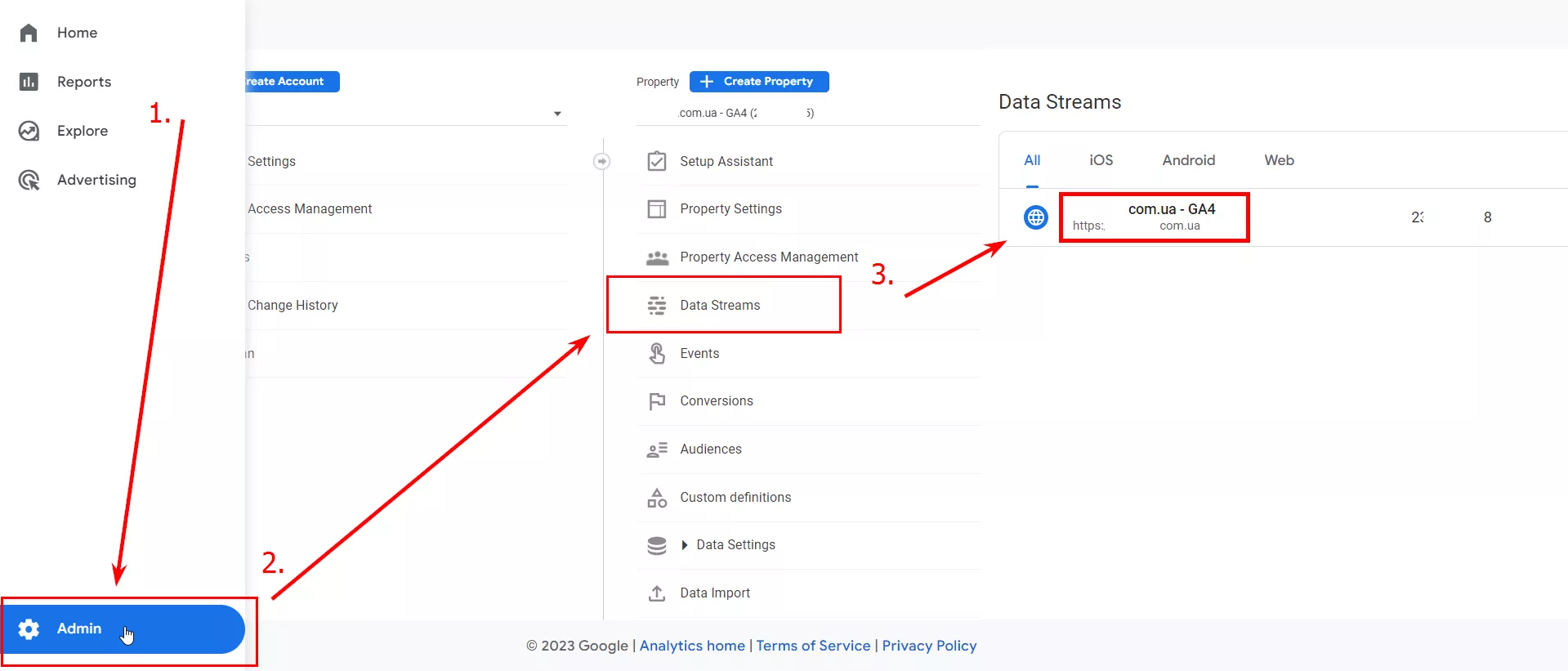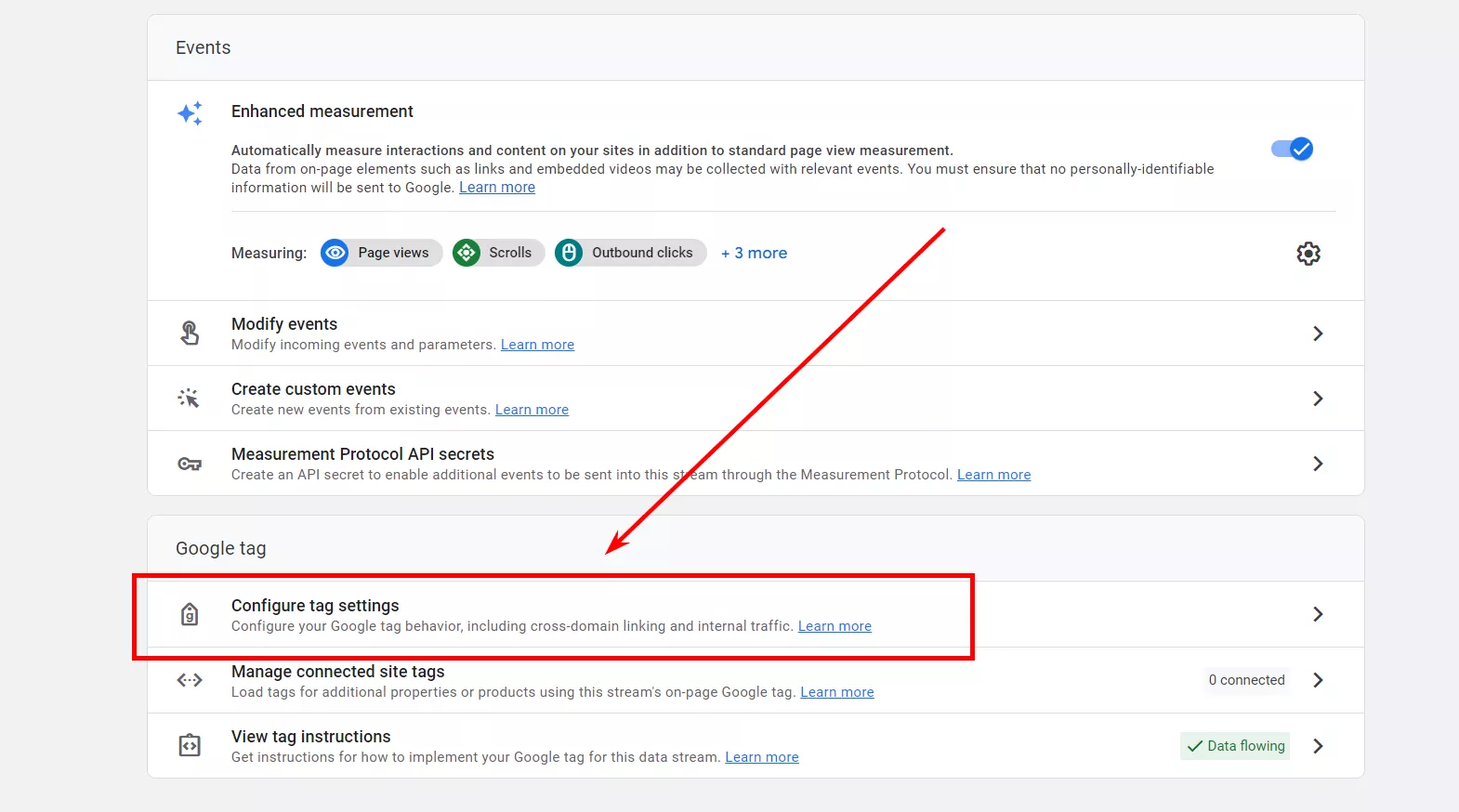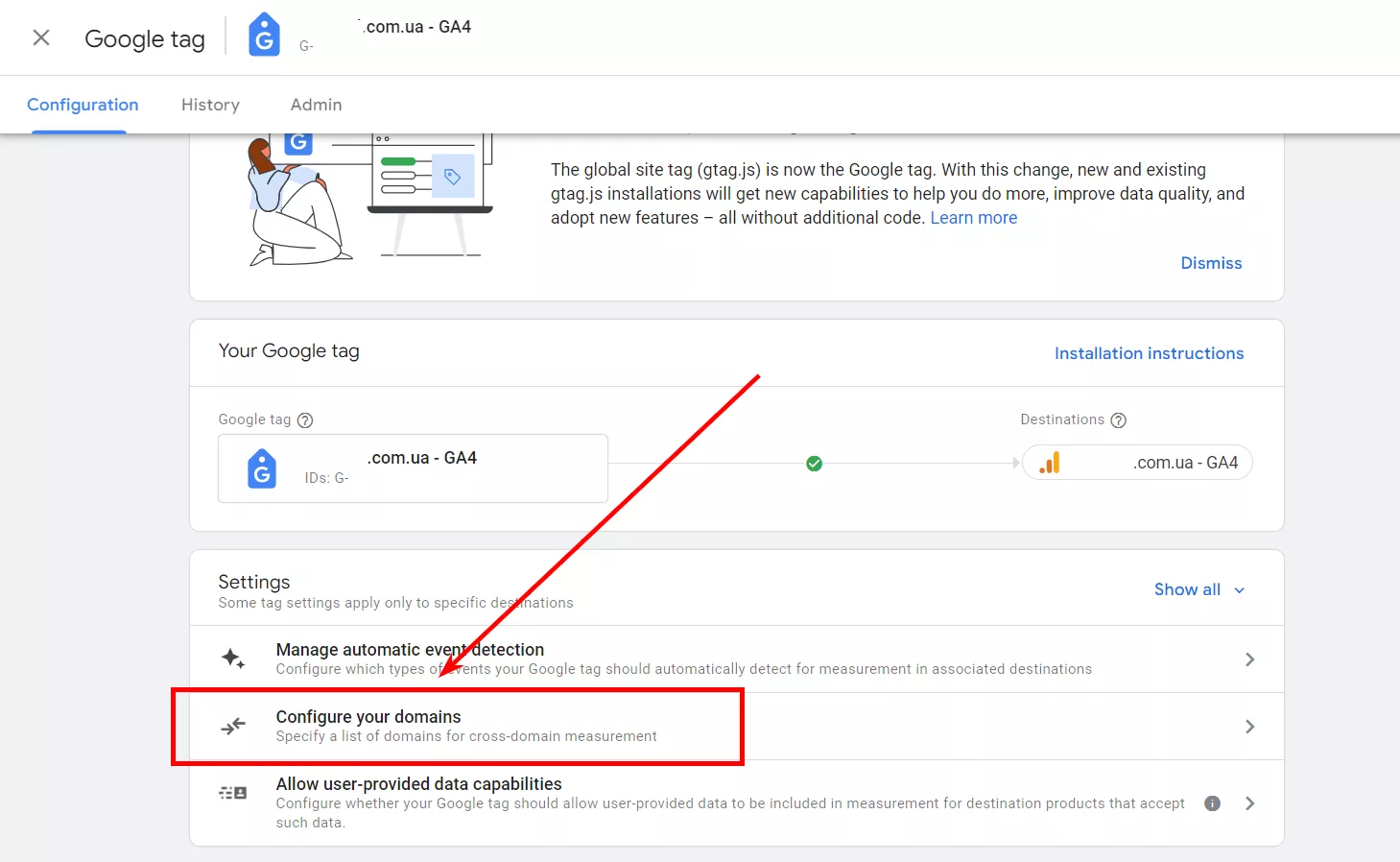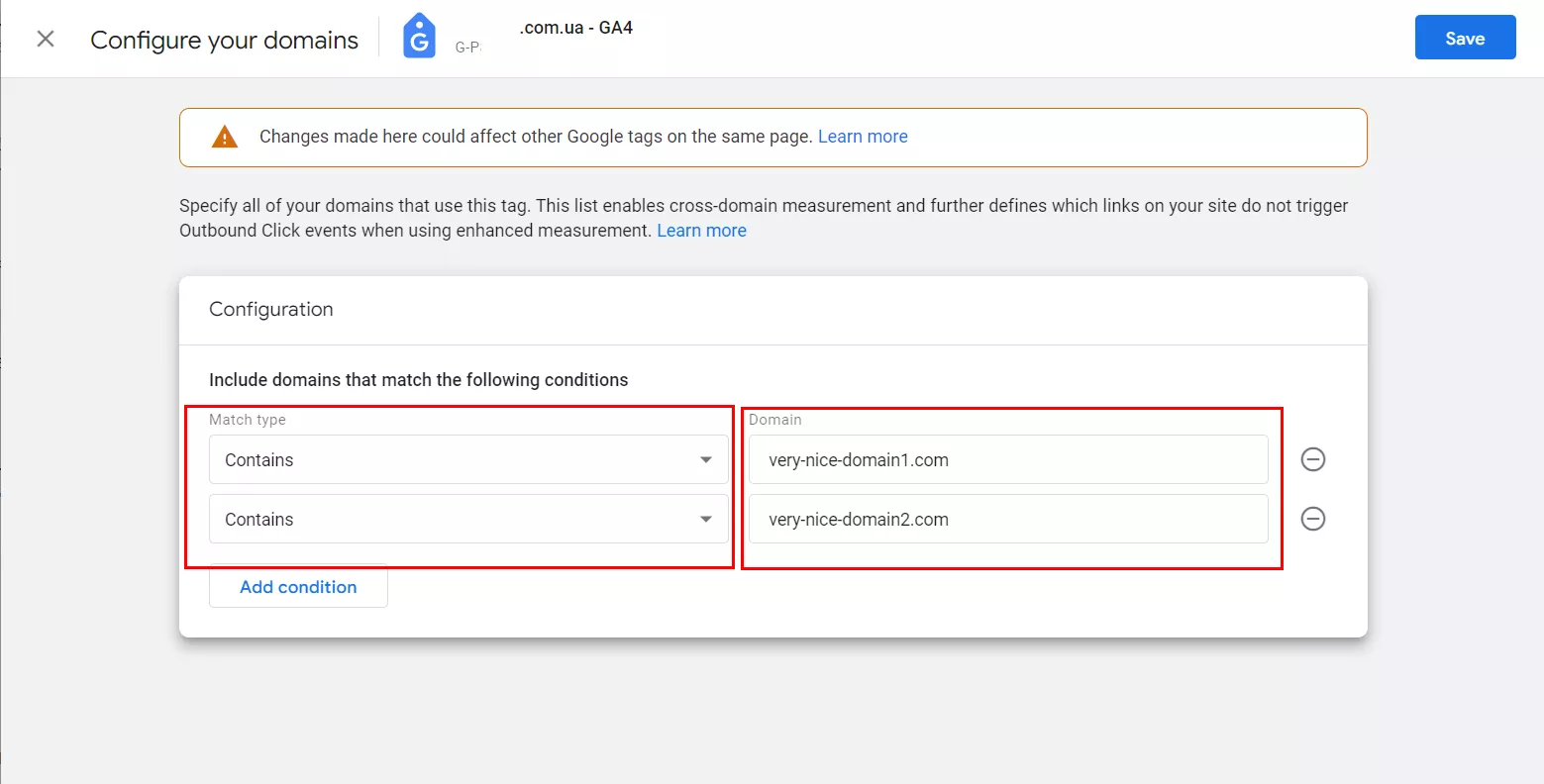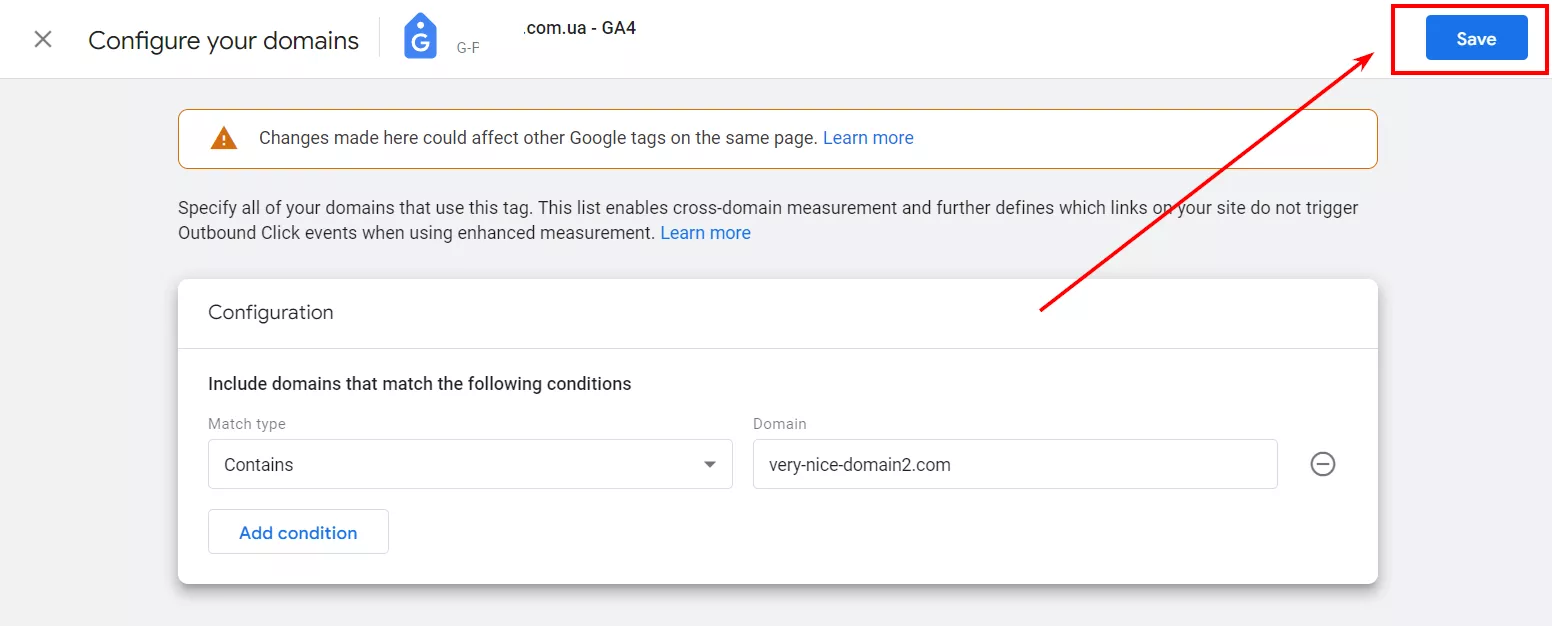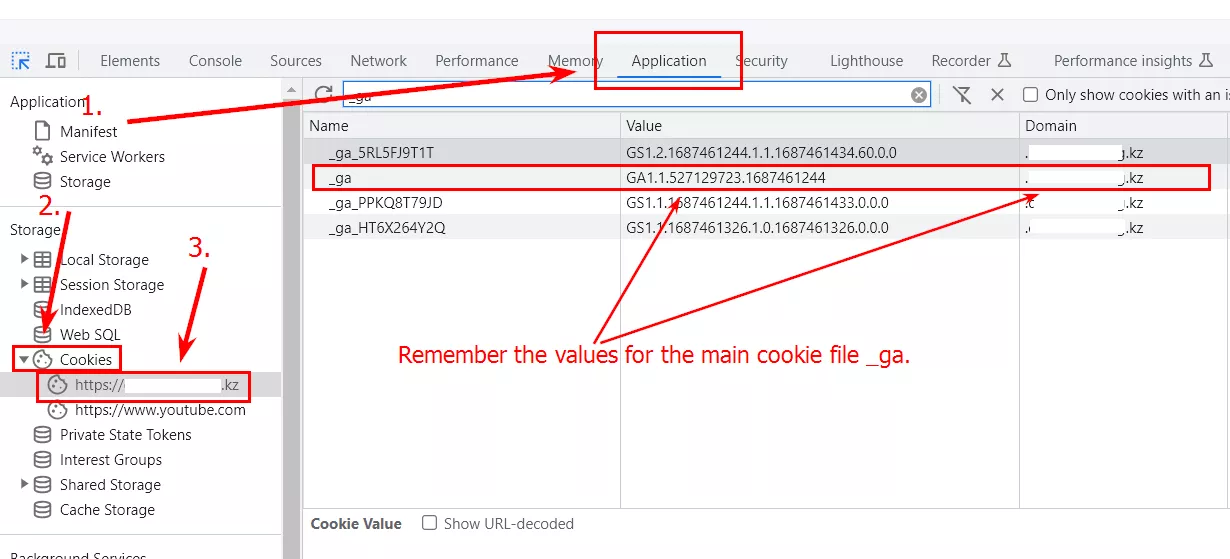Напевно, кожен, хто стикався з налаштуванням міждоменного відстеження в Universal Google Analytics, пам’ятає, наскільки мудрованим був цей шлях. Це розуміли і в Google (у всякому разі, хочеться вірити в це). Тому процес налаштування міждоменного відстеження в GA4 став помітно простішим.
Якщо раніше доводилося жорстко прописувати теги, «колупати» JavaScript, тепер все реалізується через внутрішній інтерфейс Google Analytic у кілька кроків. Нові можливості стануть дуже доречними для дрібного бізнесу, який займається просуванням самостійно. Тепер немає гострої потреби звертатися по допомогу для коректного налаштування, як це було в GA3 (Universal).
Що таке міждоменне відстеження в GA4 і навіщо його налаштовувати?
Міждоменне відстеження дає змогу зробити точнішою всю зібрану інформацію щодо дій на вашому сайті. Відстеження знадобиться, якщо ви використовуєте зв’язку доменів під час просування в інтернеті, або якщо користувачі легко можуть потрапити з одного вашого домену на інший.
Якщо спростити, процес подорожі користувачами між доменами виглядає так:
- Припустимо, користувач уперше переходить на very-nice-domain1.com з будь-якого джерела трафіку, наприклад, органіки.
- Одразу після цього користувач отримує від лічильника аналітики Google свій унікальний файл cookie _ga, який зберігається в браузері.
- Здійснивши низку тих чи інших дій, користувач переходить за посиланням з very-nice-domain1.com на very-nice-domain2.com.
При переході на very-nice-domain2.com створюється чистий файл cookie _ga. Але основна проблема полягає в тому, що це буде 2 окремі відвідування, джерело трафіку такого переходу на very-nice-domain2.com буде зараховано як реферальне. А значить втрачається первинний канал, з якого юзер спочатку потрапив на very-nice-domain1.com. Схематично, це виглядає якось так:
Якщо ви налаштуєте відстеження між доменами, під час переходу з very-nice-domain1.com на very-nice-domain2.com, файл кукі для користувача залишається незмінним. Досягається це шляхом додавання до URL-адреси спеціального параметра «?_gl=1*blabla8*...», завдяки якому GA4 збереже всю необхідну інформацію, зокрема канал трафіку. І тоді дії між двома доменами розглядатимуться в рамках одного відвідування. Зміни на схемі виділено червоним:
Таким чином, лічильники вебаналітики зможуть коректно ідентифікувати одного й того самого користувача, що дасть змогу відстежувати всю необхідну інформацію без втрати під час переходу між доменами.
Коли міждоменне відстеження в Google Analytics 4 необхідне
Припустимо, ви запускаєте кілька рекламних кампаній із просування, які залучають трафік на very-nice-domain1.com. Домен знайомить користувача з контентом або презентує ваш товар чи послугу.
Якщо для здійснення конверсії користувач має перейти на very-nice-domain2.com, без налаштування міждоменного відстеження ви ніяк не зможете моніторити ефективність тих чи інших методів просування. Джерелом буде записуватися very-nice-domain1.com, ігноруючи первинний канал входу.
Коли налаштування міждоменного відстеження в GA4 не потрібне
Припустимо, ви використовуєте піддомени для розділів вашого сайту, наприклад:
- blog.very-nice-domain1.com — для блогу;
- shop.very-nice-domain1.com — для інтернет-магазину;
- forum.very-nice-domain1.com — для обговорень тощо.
У таких випадках, необхідність налаштування міждоменного відстеження майже нульова. Файл кукі створюється для вашого домену, включно з усіма піддоменами, а вся необхідна інформація без проблем фіксується лічильниками вебаналітики.
Іншими словами, у випадку з піддоменами, Google Analytics 4 самостійно з усім розбереться. Додаткових налаштувань не потрібно.
Коли не вийде налаштувати міждоменне відстеження в Google Analytics 4
- Домени, які ви плануєте відстежувати, належать до різних ідентифікаторів потоку даних.
- У вас немає доступу редагування до ресурсу GA4 одного з доменів.
Гайд з налаштування міждоменного відстеження в GA 4
Крок 1. У меню Google Analytics 4 потрібно вибирати «Admin — Data Streams» і необхідний потік даних.
Крок 2. У вікні, що відкрилося, опускайтеся вниз і знайдіть розділ Google tag, у ньому — Configure tag settings.
Крок 3. Вибирайте Configure your domains.
Крок 4. Задайте необхідну конфігурацію. У полі Match type рекомендується залишити Contains, у полі Domain вставляйте ваші домени.
Крок 5. Натисніть «Save».
Власне, налаштування міждоменного відстеження в Google Analytics 4 у п’ять кроків закінчено. Ось так ось просто, через інтерфейс і без складних колупань.
Альтернативний спосіб налаштування міждоменного відстеження в Google Analytics 4
Вище я розглянув найпростіший і рекомендований Google спосіб. Однак для тих, хто не довіряє автоматичному налаштуванню, існує ручне налаштування через код сайту з використанням функції зв’язування gtag.js.
Для налаштування міждоменного відстеження URL-адрес, що вказують на цільовий домен, необхідно створити об’єкт linker у коді сайту. Під час кліка по посиланнях, що ведуть до цільових доменів, компонувальник URL-адрес слухатиме й автоматично додаватиме свій параметр до URL-адрес цих посилань.
Важливо зазначити, що параметр компонувальника має обмежений час дії — дві хвилини. Тому він додається тільки під час події «click». Об’єкту «linker» необхідний параметр «domains», який являє собою масив з одним або кількома доменами. Код, який ви вставите в сайт, додасть параметр «linker» до посилань на сторінці, що вказують на цільовий домен «example.com».
Для налаштування міждоменного відстеження скористайтеся Google Tag Manager. З його допомогою додайте команду «linker» таким чином, замінивши «example.com» на ваш домен. У мене вийшов такий код:
<script async src="https://www.googletagmanager.com/gtag/js?id=TAG_ID"></script>
<script> window.dataLayer = window.dataLayer || [];
function gtag(){dataLayer.push(arguments);}
gtag('set', 'linker', {'domains': ['very-nice-domain1.com','very-nice-domain2.com']});
gtag('js', new Date());
gtag('config', 'TAG_ID');
</script>Ви також можете перерахувати кілька доменів у властивості «domains». Якщо властивість «domains» містить хоча б одне значення, gtag.js прийматиме посилання на домен за замовчуванням. Таким чином, ви можете додати кілька значень у властивість «domains» і використовувати один і той самий код для кожного домену.
У коді Google Analytics 4 на вашому сайті команда «gtag('set', 'linker', ...)» має бути встановлена перед відповідною командою config, інакше відстеження працювати не буде.
Більш детальну технічну інформацію щодо цього методу дає довідка Google.
Як перевірити коректність налаштування
Перш ніж переходити до тестування, зачекайте 5-7 хвилин після завершення налаштування.
Перший спосіб — найбільш наочний:
- Перейдіть на перший домен.
- Натисніть на посилання, що веде на другий домен.
- Після переходу на другий домен, перевірте адресний рядок.
За коректних налаштувань URL-адреса має містити параметр ?_gl=.
Другий спосіб — перевірка через консоль розробника:
- У режимі інкогніто зайдіть на перший домен.
- Викличте консоль розробника комбінацією ctrl+shift+с.
- Перейдіть у «Application — Cookies — Домен».
- Запам’ятайте значення для файлу _ga.
- Перейдіть за посиланням на другий домен.
- Виконайте ті самі маніпуляції в консолі розробника і звірте значення файлів _ga. Якщо вони ідентичні, значить налаштовано коректно.
Рекомендую використовувати обидва способи. Перший — як експрес-варіант, другий — щоб упевнитися, що файл _ga передається між доменами коректно.
Читайте про інші налаштування GA4 у матеріалах:
- Як відстежувати події за допомогою Google Analytics 4: детальний мануал
- Як знайти та порахувати показник конверсії в Google Analytics 4
- Як створити звіт по Core Web Vitals в Google Analytics 4 та Looker Studio. Моніторинг швидкості сайту
Висновок
- Якщо ви використовуєте кілька окремих доменів, що перетинаються, налаштування відстеження між ними допоможе отримувати найточніші дані для формування майбутніх стратегій та аналізу поточних результатів.
- В разі використання піддоменів, додаткових налаштувань не потрібно. Алгоритми GA4 справляються з цим завданням самостійно.
- Щоб налаштувати міждоменне відстеження, потрібно мати доступи не нижче рівня редактора до ресурсів GA4 планованих до відстеження доменів. Домени, що відстежуються, мають належать до одного потоку даних.
- Google рекомендує налаштовувати, використовуючи внутрішній інтерфейс кабінету, однак існує можливість реалізації вручну.
- Перед перевіркою налаштувань почекайте 5-7 хвилин, після чого послідовно використовуйте перевірку через URL та консоль розробника.
FAQ
Чи можна налаштувати міждоменне відстеження з сервісами оплати?
Ні. Обов’язкова умова налаштування міждоменного відстеження: обидва домени належать одному вебпотоку.
Чи є якісь особливості при одночасному використанні Universal і Google Analytics 4?
Так, якщо у вас уже налаштоване міждоменне відстеження в GA3 (Universal), нові налаштування в GA4 мають збігатися зі старими.
Які можуть бути проблеми з налаштуванням?
Найпоширеніша проблема — URL не містить параметр «?_gl=». Причиною може бути спрацьовування редиректу. Перевірте, чи не спрацьовує переадресація під час переходу за допомогою будь-якого розширення для браузера. Там же можете перевірити, чи був у початковому URL цей параметр.
Якщо користувач уже має кукі файл на домені Б, під час переходу з домену А цей файл зміниться?
Так, у такому сценарії, створений раніше файл кукі перезапишеться на новий, який був на першому домені, і загубиться вся історія користувача.
Якщо для вас важливо зберегти обидва файли кукі, зверніть увагу на налаштування захисту перезапису ідентифікаторів за допомогою імен. Міждоменне відстеження працює тільки зі стандартним неймінгом файлу кукі.
Свіжі
5 нестандартних способів використання Data Layer
Нестандартні способи використання dataLayer, що допоможуть зібрати дані, яких не видно у стандартній аналітиці
Усе, що вам потрібно знати про природні посилання
Природні лінки не є за замовчуванням високоякісними та корисними, іноді вони можуть бути навіть шкідливими. Як і чому, розбираю у статті
Новини AI-пошуку: що змінилося за останні місяці
Дайджест головних оновлень AI і їхнього впливу на ринок